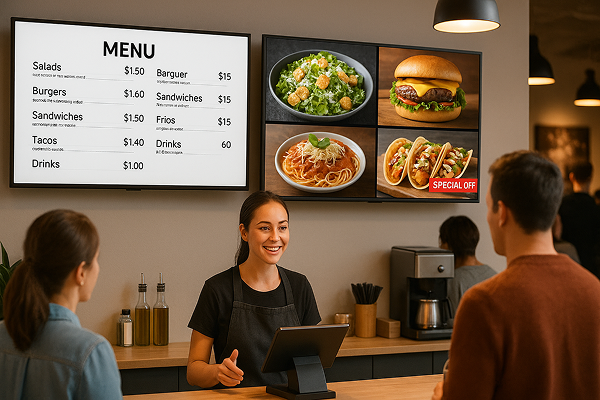Mostre seus álbuns em qualquer tela — sem precisar de login
De viagens e vitrines de produtos a novidades da empresa — mostre seus álbuns em qualquer tela com apenas um toque.
Sem cabos. Sem compressão. Sem cadastro.
Ideal para compartilhar em casa, exibir em lojas, informar o público e destacar eventos.
Sua moldura inteligente para cada memória
Transforme sua TV em uma tela pessoal, que acompanha e reflete os momentos especiais da sua vida.
Mostre suas fotos favoritas, álbuns do bebê, lembranças de viagens e decorações sazonais — com apenas um toque, sem login.
De aniversários e feriados até os momentos simples do dia a dia, sua tela mostra tudo que importa.
Transforme sua TV em um letreiro digital para empresas
Deixe a impressão de lado — transforme qualquer TV em um cardápio ou painel digital, com atualizações pelo celular.
Exiba facilmente menus, promoções, fotos ou vídeos de produtos. Perfeito para restaurantes, cafés e comércios.
Compatível com telas na horizontal ou vertical para destacar detalhes, chamar atenção e aumentar as vendas.